Reddit – Потопете се във всичко, най -добрите настройки на PC Overwatch 2: High FPS, Graphics & Visibility – Charlie Intel
Най -добри настройки за Overwatch 2 PC: Високи FP, графики и видимост
Contents
- 1 Най -добри настройки за Overwatch 2 PC: Високи FP, графики и видимост
- 1.1 Ръководство за изпълнение на Overwatch 2
- 1.2 Overwatch 2 оптимизации
- 1.3 Най -добри настройки за Overwatch 2 PC: Високи FP, графики и видимост
- 1.4 Overwatch 2 минимум и препоръчителни изисквания за компютър
- 1.5 Най -добри настройки на Overwatch 2 PC
- 1.6 Overwatch 2 PC размер на файла
- 1.7 Как да актуализирате графичните драйвери за Overwatch 2
Абонирайте се за нашия бюлетин за най -новите актуализации за електронните спортове, игри и други.
Ръководство за изпълнение на Overwatch 2
Започнах да тренирам отбор OW2 и исках моите играчи да имат оптимизирана игра. Така че съставих този списък с настройки от личен опит и различни ръководства в интернет. Въпреки че може да не обхваща всеки детайл, това ще послужи като отлична отправна точка за оптимизиране на вашата игра за конкурентна игра. Чувствайте се свободни да споделяте обратна връзка и всички ценни допълнения, които бихте препоръчали.
Overwatch 2 оптимизации
ВИДЕО:
- Режим на показване: Пълен екран
- Целев дисплей: Най -доброто съвпадение
- Поле на зрителното поле: 103
- Съотношение на аспектите: 16: 9
- Динамична скала за визуализация: изключена
- Разделителна способност в играта: 100% (системите от по-нисък клас могат да намалят това, докато FPS не може да се играе)
- Скорост на кадрите: 600 или използвайте максималната скорост на опресняване на вашия монитор
- VSYNC: Изключете (Включете, ако изпитате разкъсване на екрана, YMMV)
- Тройно буфериране: Изключено
- Намаляване на буферирането: Изключено (включването на това може да помогне за латентността, но може да въведе старта)
- NVIDIA Reflex: Enabled+Boost (използвайте активиран, ако играта има закачалки)
- Гама корекция: 2.20
- Контраст: 1.00
- Яркост: 1.00
Графика:
- Висококачествено надмощие: изключване
- Качество на текстурата: Ниско (високо за по -добро визуално с минимално въздействие върху производителността)
- Качество на филтриране на текстура: Ниско-1x (зададено на 8x или 16x за по-малко зърнеста текстура)
- Местен детайл за мъгла: Ниско
- Динамични отражения: Изключено
- Детайл за сянка: Средна (важна за виждането на вражески сенки около ъглите)
- Подробности за модела: Ниско
- Ефекти Детайл: Ниско
- Качество на осветлението: Ниско
- Antialias Quality: високо
- Качество на пречупване: Ниско
- Оклузия на околната среда: Изключено
- Местни размисли: Изключено
- Щети fx: ниско
Подробности:
- Статистика на показанията на дисплея: ВКЛЮЧЕН
- Покажи рамкиране: нататък
Звук:
- Пространствено аудио: Dolby Atmos
- Аудио микс: слушалки или нощен режим, ако стъпките са тихи
Геймплей:
- Играйте звук, когато врагът елиминира: ON
- Играйте звук, когато съотборникът е елиминиран: ON
- Непрозрачност на Waypoint: Това е изцяло субективно, но харесвам 40% – 60%
- Вход с висока прецизност на мишката: включване
ДОСТЪПНОСТ:
- Шейк на камерата: Намален
- Hud Shake: Off
Общи настройки на системата:
- G-sync включи, ако мониторът е способен
- Търсете „Изберете план за захранване“ в лентата за търсене на Windows и се уверете, че е избрана висока производителност или Ultimate
- Проверете дали вашата мишка използва най-високата си ставка на Hz (обикновено 500-1000Hz)
- Изключете хардуерното ускорение на раздора и битката.нета
- Използвайте този уебсайт, за да разберете вашия EDPI. Обикновено е между 4000-6000 в професионалната сцена, но някои използват чак до 10K
За справка играя на 240 Hz с 3070 Ti и I9-9900K.
Най -добри настройки за Overwatch 2 PC: Високи FP, графики и видимост

В бързи игри като Overwatch 2 е важно да коригирате настройките си според вашия хардуер за висок FPS и без забавяне геймплей. Ето най-добрите настройки на PC Overwatch 2 като V-Sync, качество на текстурата, Upsampling, гама корекция и други.
Overwatch 2, дългоочакваното продължение на Blizzard’s Hero-Shooter, сега е в четвъртия си сезон, който доведе LifeWeaver в списъка заедно с любимите герои и нови лица като Junker Queen и Sojourn.
Мачовете на Overwatch са пълни с хаос, като дивите способности летят навсякъде в разгара на действието. С толкова много се случва, може да се справи с вашия компютър, особено ако е по -стара спецификационна машина.
Статията продължава след AD
Статията продължава след AD
За щастие, ние съставихме Ръководството за настройки на POLTET 2 на Overwatch 2, така че можете да се възползвате максимално от вашия хардуер и да увеличите вашите FPS по време на мачове.
- Overwatch 2 минимум и препоръчителни изисквания за компютър
- Най -добри настройки на Overwatch 2 PC
- Видео
- Разширена графика
- Настройки на геймплея
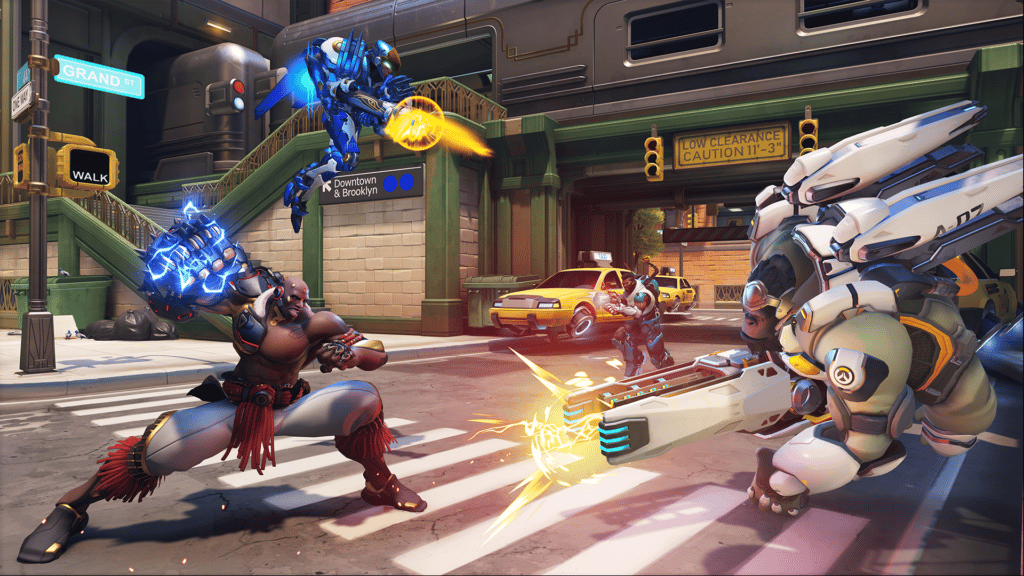
Overwatch 2 сезон 4 добави нова поддръжка, наречена LifeWeaver.
Overwatch 2 минимум и препоръчителни изисквания за компютър
Първо първо, първо трябва да знаете дали вашият компютър може изобщо да стартира Overwatch 2. За щастие, играта не е твърде трудна за стартиране, което означава, че повечето компютри трябва да се справят добре.
Можете да видите минималните и препоръчаните изисквания за компютър от Blizzard по -долу.
Минимални изисквания за компютър Препоръчителни изисквания за компютър процесор Intel Core i3 или AMD Phenom x3 8650 Intel Core i7 или AMD Ryzen 5 Рам 6 GB 8 GB операционна система Windows 10 64-битов (най-нов сервизен пакет) Windows 10 64-битов (най-нов сервизен пакет) GPU Серия Nvidia Geforce GTX 600 или AMD Radeon HD 7000 Series Nvidia Geforce GTX 1060 / Geforce GTX 1650 или AMD R9 380 Дисково пространство 50 GB 50 GB Най -добри настройки на Overwatch 2 PC
Сега, когато знаете, че вашият компютър може да стартира Overwatch 2, е време да се забиете в настройките и да ги оптимизирате.
Статията продължава след AD
В това ръководство ще ви преведем през всичко – от графика до видео и дори да преминем през някои разширени настройки, които могат да направят истинска разлика във вашата производителност.
Абонирайте се за нашия бюлетин за най -новите актуализации за електронните спортове, игри и други.
Статията продължава след AD
Решихме да се придържаме към настройките в долния край на скалата, за да увеличим максимално FPS при повечето настройки, но не се колебайте да ги ударите, ако смятате, че вашият компютър може да се справи с него.
Видео
- Режим на показване: Цял екран
- Резолюция: Родна резолюция на вашия компютър в системни настройки E.G 2560 × 1440
- Полезрение: 103
- Съотношение: Съотношението на аспектите на вашия монитор.G 16: 9
- Динамична скала за визуализация: Изключване
- Скала за визуализация: Персонализиран
- Резолюция в играта: 100%
- Малко по -висока от степента на опресняване на монитора, тъй като това, че го има твърде високо, може да причини разкъсване на екрана.
Разширена графика
- Качество на графиките: Ниско
- Висококачествено надмощие:
- Качество на текстурата: Среден
- Качество на филтриране на текстура: Ultra – 8x
- Местен Ниско
- Динамични отражения: Изключване
- Детайл за сянка: Среден
- Детайл на модела: Ниско
- Ефекти Детайл: Ниско
- Качество на осветлението: Високо
- Antialias Quality: Ниско – FXAA
- Качество на пречупване: Среден
- Качество на екрана: 1x резолюция
- Околна оклузия: Среден
- Местни размисли: На
- Щети fx: По подразбиране
Настройки на геймплея
- Убийте дисплея на емисиите: На
- Играйте звук, когато врагът елиминира: Изключване
- Играйте звук, когато съотборникът е елиминиран: Изключване
Overwatch 2 PC размер на файла
Според битката.Нетен стартер, Размерът на файла на Overwatch 2 в момента е 28.30 GB.
Статията продължава след AD
Въпреки това, Blizzard препоръчва на играчите да имат 50 GB място на предпочитаното от тях диск, тъй като това ще е необходимо за инсталирането на актуализации.
Как да актуализирате графичните драйвери за Overwatch 2
Ако нямате най -новите графични драйвери, тогава можете да се сблъскате с проблеми с производителността и да се сринете с Overwatch 2, така че ето как да актуализирате вашите драйвери на GPU.
Статията продължава след AD
Как да актуализирам графичния драйвер на NVIDIA
- Изтеглете GeForce Experience чрез NVIDIA.com.
- Отворен опит на GeForce.
- Изберете раздела „Драйвери“.
- Щракнете върху „Проверете за актуализации“ в горния десен ъгъл.
- Ако е налична актуализация, следвайте стъпките.
Как да актуализирам драйвера за графики на AMD
Ако имате AMD GPU, можете да използвате настройките на Radeon, за да актуализирате вашите драйвери.
- Щракнете с десния бутон върху вашия работен плот.
- Изберете настройките на AMD Radeon.
- Кликнете върху иконата на дома.
- Щракнете върху „Нови актуализации“ в долната лява част.
- Изберете „Проверете за актуализация“.
- Ако е налична актуализация, следвайте стъпките.
Разбира се, не всички тези настройки ще бъдат идеални за вас, но това трябва да ви даде страхотна отправна точка. Колкото повече играете, толкова повече ще можете да ги оправите, за да ви дадат най -доброто представяне и да намерите това, което работи най -добре за вашия компютър.
Статията продължава след AD
След като приложите най -добрите настройки на PC Overwatch 2, не забравяйте да разгледате някои от другите ни ръководства:
Статията продължава след AD
Кредит за изображение: Blizzard